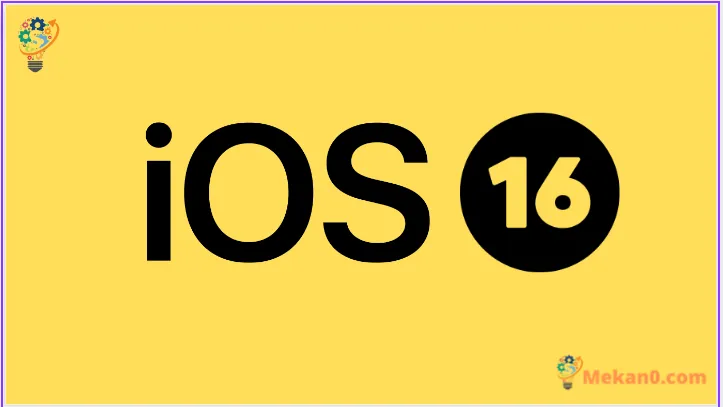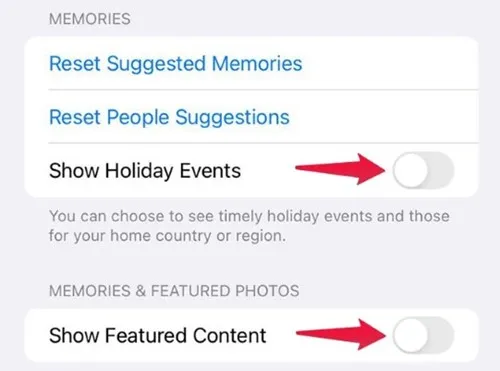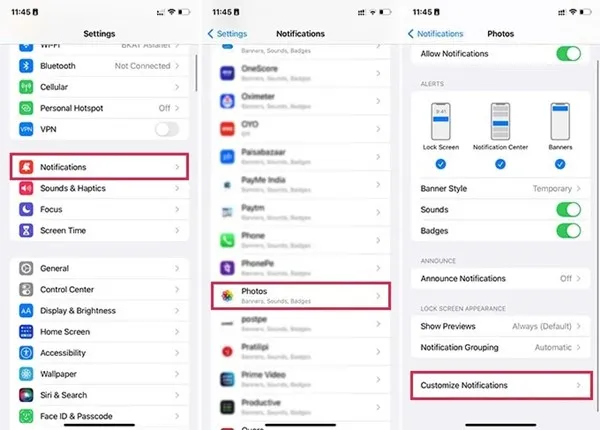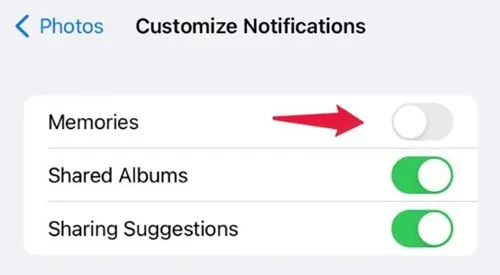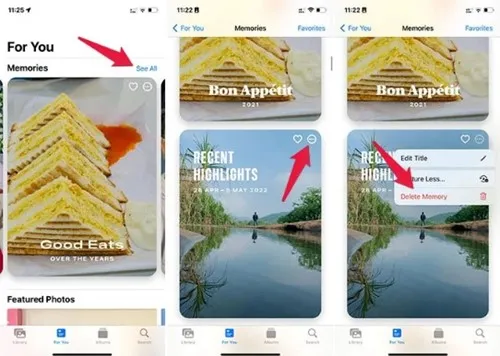虽然许多图库应用程序都可用于 iOS,但 iPhone 用户经常进入 Apple Photos 应用程序来查找所有照片。 iPhone 上的 Apple Photos 应用程序具有 iCloud 功能,可以轻松跟踪所有 Apple 设备上的所有照片。
如果您是 iPhone 用户,您可能熟悉照片记忆。 记忆是默认启用的 iPhone 独有功能。 由于它一直处于开启状态,因此您会不时在通知中看到“回忆”通知。
虽然 iPhone 记忆功能可能是一项很棒的功能,但对于许多人来说,这可能是对不再存在于他们生活中的人或事物的烦人提醒。 随着时间的推移,iPhone 上的照片应用程序可以提醒您丢失宠物的记忆或任何不愉快的事件。
关闭 iPhone 上的“回忆”
这就是为什么 iPhone 用户经常搜索以完全删除内存警报的原因。 因此,如果您也在搜索相同的内容,那么您来到了正确的页面。 就是这样 禁用 iPhone 内存警报 完全地。
1.关闭iPhone上的记忆
好吧,如果您使用的是 iOS 15 或更早版本,您将无法完全关闭照片记忆。 这是因为从 iOS 16 开始可以使用在 iPhone 上关闭照片记忆的选项。 给你 关闭 iPhone 上的“回忆” .
1. 首先,打开 iPhone 设置并点击照片。
2. 在照片中,向下滚动直到您看到回忆选项。 在记忆下,禁用选项“ 显示节日活动 “。
3.完成后,禁用“ 显示特色内容 禁用 iPhone 上的“记忆”。
4. 如果您希望照片应用程序重新创建回忆,请点击我的选项” 建议重置记忆 “ 和 ” 重置人员建议 “。
就是这个! 您将不会再在 iPhone 上看到“照片”应用中的“回忆”。
2.禁用iPhone照片的记忆通知
如果您不想关闭 iPhone 上的“回忆”,您可以禁用通知。 这是你需要做的。
1. 首先,打开 iPhone 上的设置应用程序。 在“设置”中,向下滚动并点按 通知 .
2. 在通知中,向下滚动并点击 图片 .
3. 在照片应用程序中,向下滚动并点击 自定义通知 .
4.在通知自定义界面,关闭“”开关 回忆 “
就是这个! 这是您可以在 iPhone 上关闭照片记忆通知的方法。
3. 从 iPhone 照片中删除特定内存
如果您不喜欢特定的记忆,完全关闭记忆功能并不是一个理想的选择。 在这种情况下,最好删除您不喜欢的特定视频内存。 这是你可以做到的。
1. 在 iPhone 上启动照片应用程序并选择选项卡“来自 为你 “。
2. 选择您要删除的记忆并点击 三点 .
3. 在出现的选项列表中,选择一个选项“ 删除记忆 “。
就是这个! 这将从 iPhone 照片应用程序中删除选定的内存视频。
另请阅读: 如何在 iPhone 上查看连接的 WiFi 密码
因此,这些是关闭 iPhone 上的“记忆”的最佳几种方法。 如果您需要更多帮助来关闭 iPhone 上的“回忆”功能,请在下面的评论中告诉我们。 另外,如果帖子对您有所帮助,也请与您的朋友分享。